| Ignorer les liens de navigation | |
| Quitter l'aperu | |

|
Guide d'installation du serveur Sun Blade X3-2B (anciennement Sun Blade X6270 M3) pour le système d'exploitation Oracle Solaris |
| Ignorer les liens de navigation | |
| Quitter l'aperu | |

|
Guide d'installation du serveur Sun Blade X3-2B (anciennement Sun Blade X6270 M3) pour le système d'exploitation Oracle Solaris |
L'utilisation de cette documentation
A propos du Guide d'installation de Sun Blade X3-2B pour le SE Oracle Solaris
A propos de l'installation du SE Oracle Solaris
Préparation à l'installation du système d'exploitation
Installation du SE Oracle Solaris
Installation des versions prises en charge du SE Oracle Solaris
Installation des outils système du serveur
Lorsque vous configurez un système d'exploitation pour un serveur en réseau, vous devrez peut-être fournir le nom logique (affecté par le système d'exploitation) et le nom physique (adresse MAC) de chaque interface réseau. Cette rubrique vous explique comment obtenir ces informations.
Cette procédure permet d'afficher les informations sur les adresses MAC et les interfaces réseau, y compris leurs noms logiques et physiques (adresses MAC).
Remarque - Vous pouvez également lancer ces commandes à partir d'un shell de commande.
Si un message s'affiche à propos du montage d'une instance de système d'exploitation, sélectionnez q. Vous ne devez monter aucune instance de système d'exploitation.
Le message "Starting Shell" s'affiche. Consultez la figure suivante.
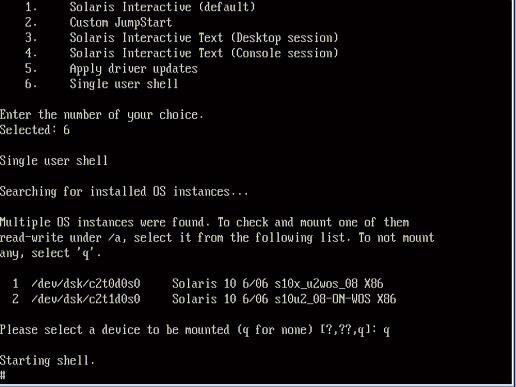
# ifconfig -a plumb
Remarque - Ce processus peut prendre un certain temps.
# ifconfig -a
La sortie des interfaces nommées Solaris et des adresses MAC s'affiche. Par exemple :
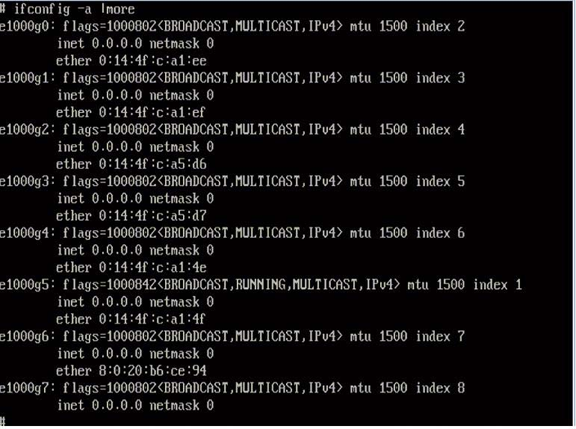
Dans la sortie citée en exemple ci-dessus :
L'entrée el000g# de la première colonne fait référence à l'interface nommée de façon logique Solaris. Cette première colonne identifie les noms logiques affectés par Solaris aux interfaces réseau.
L'entrée ether #:#:#:#:#:# de la seconde colonne (troisième ligne) fait référence au nom d'adresse MAC physique du port réseau.
Par exemple :
L'adresse MAC physique de l'interface réseau nommée Solaris est e1000g0 est 0:14:4f:c:a1:ee.
Cette commande restaure la configuration du système avec ses paramètres d'usine.
 | Attention - La commande sys-unconfig(1M) interrompt le système et restaure les paramètres d'usine. N'exécutez cette commande que si vous êtes prêt à reconfigurer votre système. |
Par exemple :
# sys-unconfig WARNING This program will unconfigure your system. It will cause it to revert to a "blank" system - it will not have a name or know about other systems or networks. This program will also halt the system. Do you want to continue (y/n) ?
Le système se réinitialise et le script de configuration s'exécute.